navigation Lexus CT200h 2014 Navigation Handbuch (in German)
[x] Cancel search | Manufacturer: LEXUS, Model Year: 2014, Model line: CT200h, Model: Lexus CT200h 2014Pages: 410, PDF-Größe: 39.88 MB
Page 163 of 410
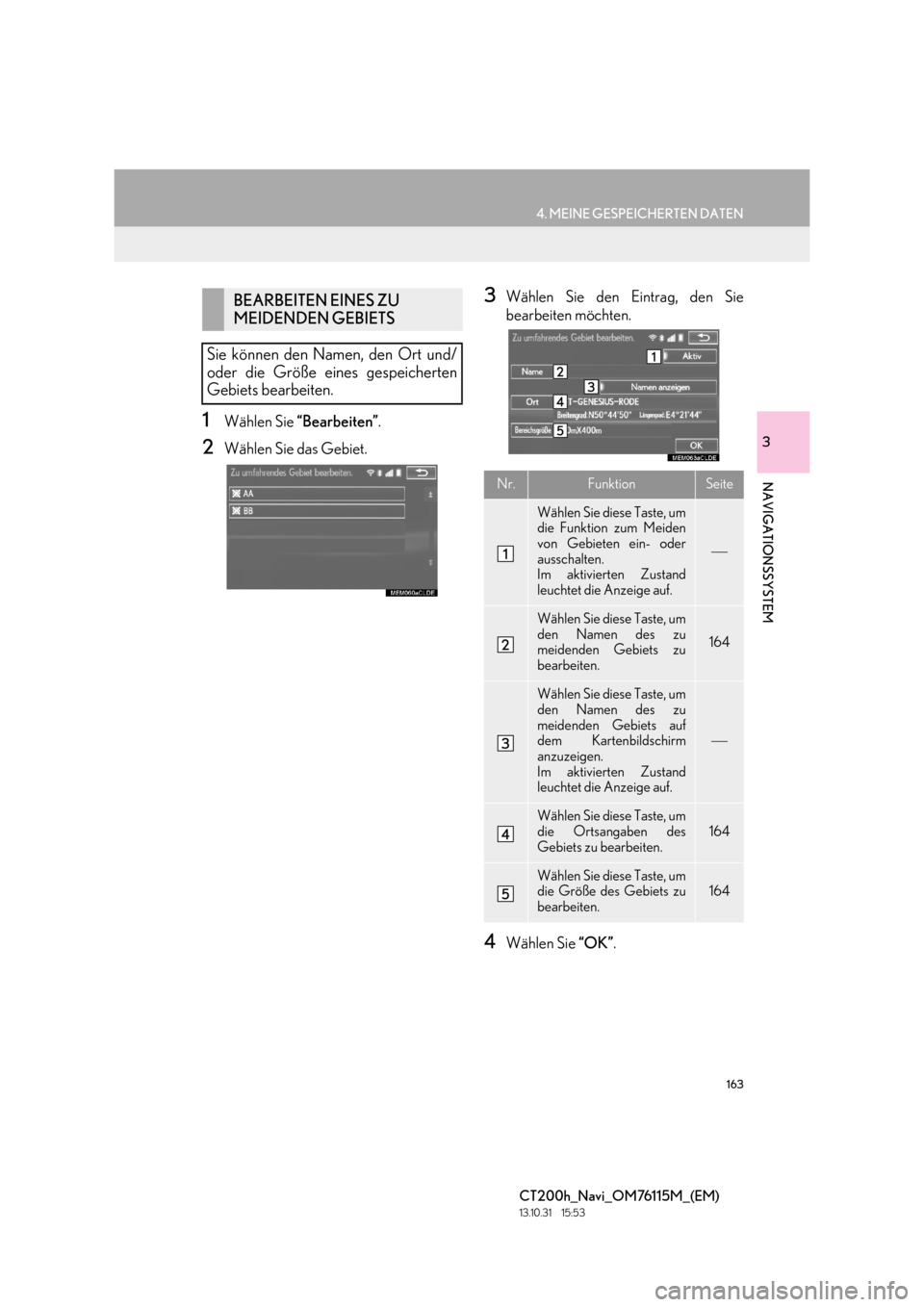
163
4. MEINE GESPEICHERTEN DATEN
CT200h_Navi_OM76115M_(EM)
13.10.31 15:53
3
NAVIGATIONSSYSTEM
1Wählen Sie “Bearbeiten” .
2Wählen Sie das Gebiet.
3Wählen Sie den Eintrag, den Sie
bearbeiten möchten.
4Wählen Sie “OK”.
BEARBEITEN EINES ZU
MEIDENDEN GEBIETS
Sie können den Namen, den Ort und/
oder die Größe eines gespeicherten
Gebiets bearbeiten.
Nr.FunktionSeite
Wählen Sie diese Taste, um
die Funktion zum Meiden
von Gebieten ein- oder
ausschalten.
Im aktivierten Zustand
leuchtet die Anzeige auf.
Wählen Sie diese Taste, um
den Namen des zu
meidenden Gebiets zu
bearbeiten.
164
Wählen Sie diese Taste, um
den Namen des zu
meidenden Gebiets auf
dem Kartenbildschirm
anzuzeigen.
Im aktivierten Zustand
leuchtet die Anzeige auf.
Wählen Sie diese Taste, um
die Ortsangaben des
Gebiets zu bearbeiten.
164
Wählen Sie diese Taste, um
die Größe des Gebiets zu
bearbeiten.164
Page 165 of 410
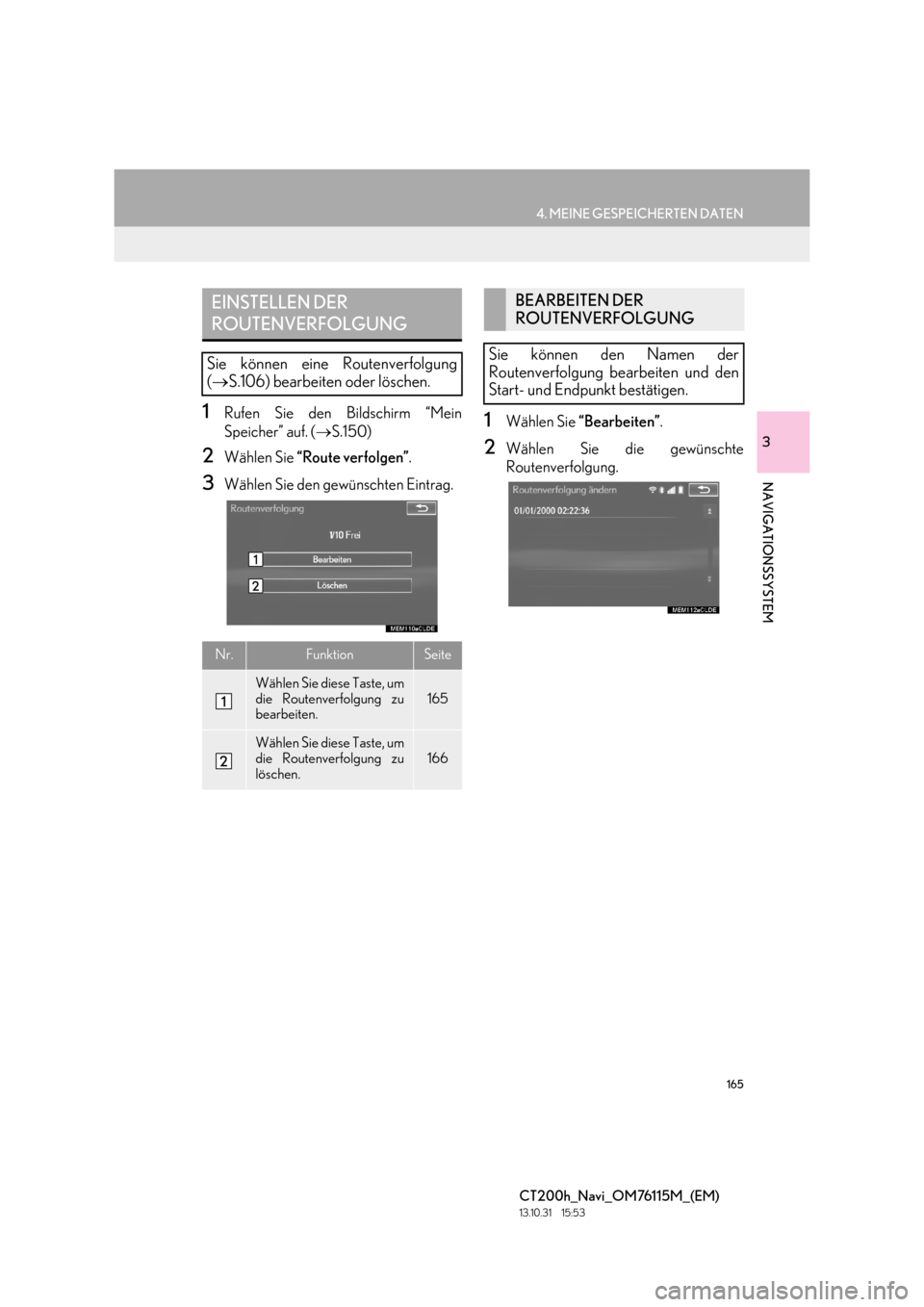
165
4. MEINE GESPEICHERTEN DATEN
CT200h_Navi_OM76115M_(EM)
13.10.31 15:53
3
NAVIGATIONSSYSTEM
1Rufen Sie den Bildschirm “Mein
Speicher” auf. (→S.150)
2Wählen Sie “Route verfolgen” .
3Wählen Sie den gewünschten Eintrag.
1Wählen Sie “Bearbeiten” .
2Wählen Sie die gewünschte
Routenverfolgung.
EINSTELLEN DER
ROUTENVERFOLGUNG
Sie können eine Routenverfolgung
(→ S.106) bearbeiten oder löschen.
Nr.FunktionSeite
Wählen Sie diese Taste, um
die Routenverfolgung zu
bearbeiten. 165
Wählen Sie diese Taste, um
die Routenverfolgung zu
löschen.
166
BEARBEITEN DER
ROUTENVERFOLGUNG
Sie können den Namen der
Routenverfolgung bearbeiten und den
Start- und Endpunkt bestätigen.
Page 167 of 410
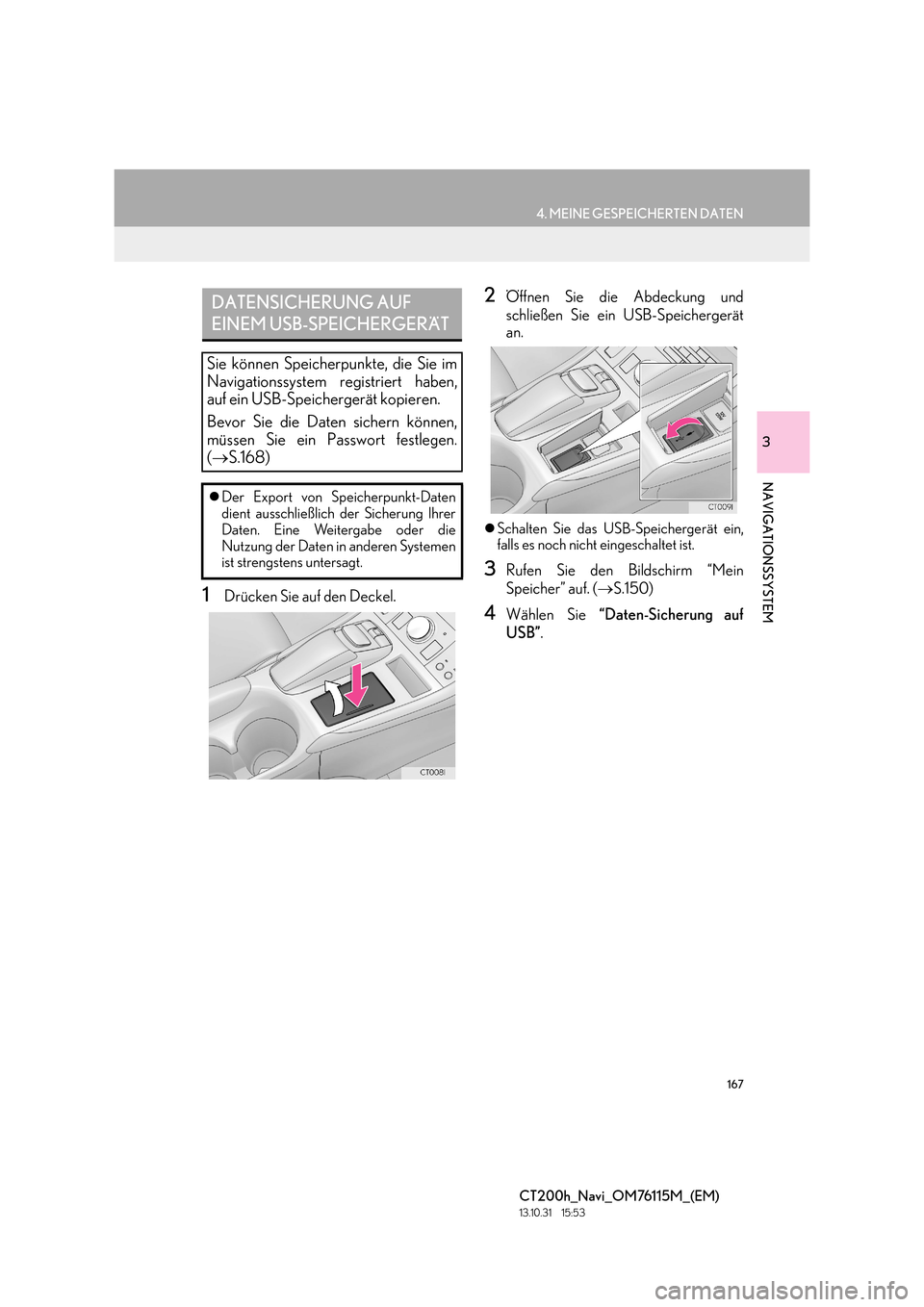
167
4. MEINE GESPEICHERTEN DATEN
CT200h_Navi_OM76115M_(EM)
13.10.31 15:53
3
NAVIGATIONSSYSTEM
1Drücken Sie auf den Deckel.
2Öffnen Sie die Abdeckung und
schließen Sie ein USB-Speichergerät
an.
�zSchalten Sie das USB-Speichergerät ein,
falls es noch nicht eingeschaltet ist.
3Rufen Sie den Bildschirm “Mein
Speicher” auf. ( →S.150)
4Wählen Sie “Daten-Sicherung auf
USB” .
DATENSICHERUNG AUF
EINEM USB-SPEICHERGERÄT
Sie können Speicherpunkte, die Sie im
Navigationssystem registriert haben,
auf ein USB-Speichergerät kopieren.
Bevor Sie die Daten sichern können,
müssen Sie ein Passwort festlegen.
(→ S.168)
�zDer Export von Speicherpunkt-Daten
dient ausschließlich der Sicherung Ihrer
Daten. Eine Weitergabe oder die
Nutzung der Daten in anderen Systemen
ist strengstens untersagt.
Page 168 of 410
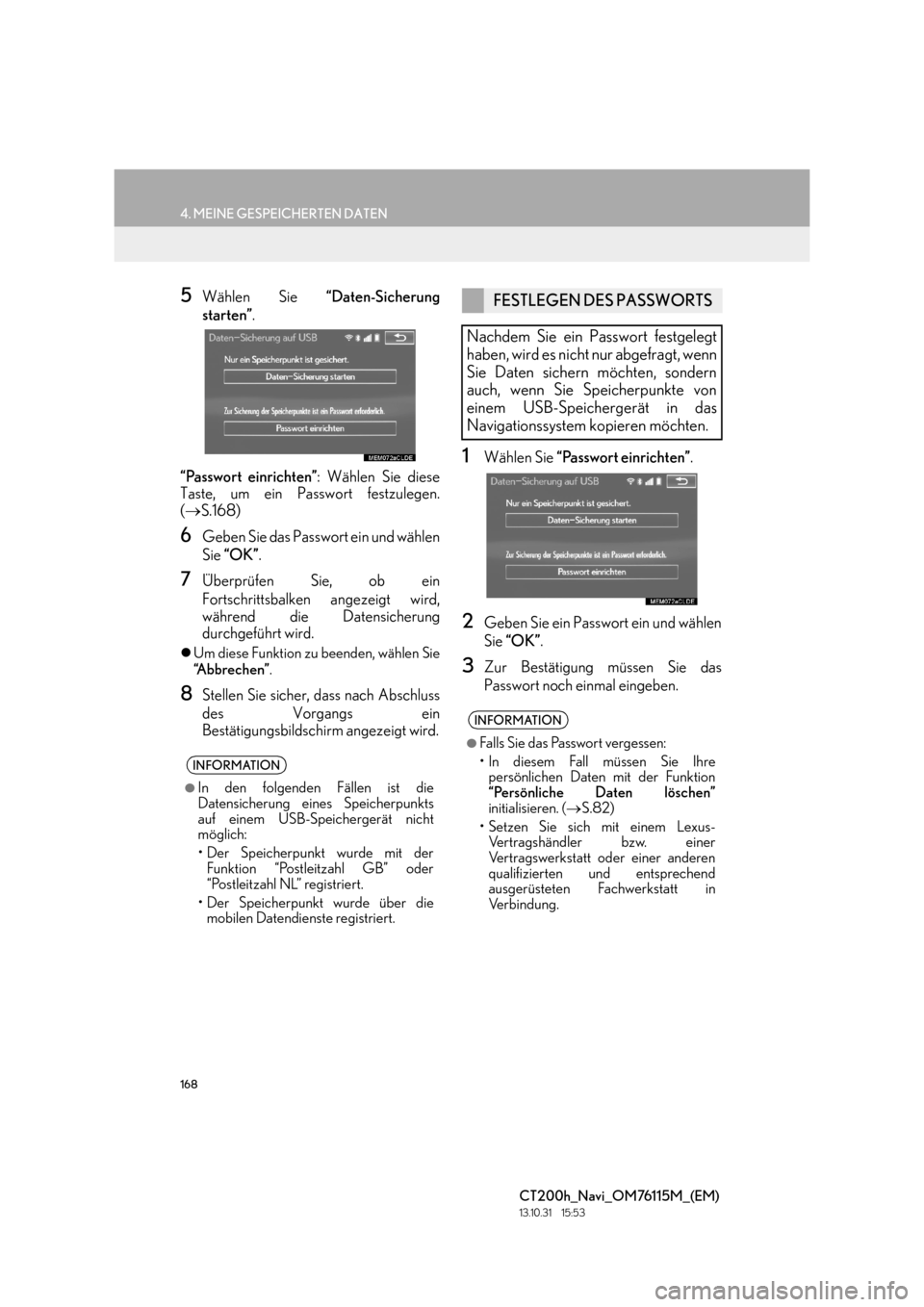
168
4. MEINE GESPEICHERTEN DATEN
CT200h_Navi_OM76115M_(EM)
13.10.31 15:53
5Wählen Sie “Daten-Sicherung
starten” .
“Passwort einrichten” : Wählen Sie diese
Taste, um ein Passwort festzulegen.
( → S.168)
6Geben Sie das Passwort ein und wählen
Sie “OK” .
7Überprüfen Sie, ob ein
Fortschrittsbalken angezeigt wird,
während die Datensicherung
durchgeführt wird.
�zUm diese Funktion zu beenden, wählen Sie
“Abbrechen” .
8Stellen Sie sicher, dass nach Abschluss
des Vorgangs ein
Bestätigungsbildschirm angezeigt wird.
1Wählen Sie “Passwort einrichten” .
2Geben Sie ein Passwort ein und wählen
Sie “OK” .
3Zur Bestätigung müssen Sie das
Passwort noch einmal eingeben.
INFORMATION
●
In den folgenden Fällen ist die
Datensicherung eines Speicherpunkts
auf einem USB-Speichergerät nicht
möglich:
• Der Speicherpunkt wurde mit der Funktion “Postleitzahl GB” oder
“Postleitzahl NL” registriert.
• Der Speicherpunkt wurde über die mobilen Datendienste registriert.
FESTLEGEN DES PASSWORTS
Nachdem Sie ein Passwort festgelegt
haben, wird es nicht nur abgefragt, wenn
Sie Daten sichern möchten, sondern
auch, wenn Sie Speicherpunkte von
einem USB-Speichergerät in das
Navigationssystem kopieren möchten.
INFORMATION
●
Falls Sie das Passwort vergessen:
• In diesem Fall müssen Sie Ihre persönlichen Daten mit der Funktion
“Persönliche Daten löschen”
initialisieren. ( →S.82)
• Setzen Sie sich mit einem Lexus- Vertragshändler bzw. einer
Vertragswerkstatt oder einer anderen
qualifizierten und entsprechend
ausgerüsteten Fachwerkstatt in
Ve r b i n d u n g .
Page 169 of 410

169
4. MEINE GESPEICHERTEN DATEN
CT200h_Navi_OM76115M_(EM)
13.10.31 15:53
3
NAVIGATIONSSYSTEM1Rufen Sie den Bildschirm “Mein
Speicher” auf. (→S.150)
2Wählen Sie “Von USB kopieren” .
�zWenn Sie bereits ein Passwort eingerichtet
haben, geben Sie es ein. Anweisungen zum
Einrichten eines Passworts: →S.168
�z Wenn mehrere Speicherpunkte auf dem
USB-Speichergerät registriert sind, wählen
Sie die zu kopierenden Speicherpunkte aus
und wählen Sie dann “Start”.
3Stellen Sie sicher, dass ein
Fortschrittsbalken angezeigt wird,
während die Datenkopie durchgeführt
wird.
�zUm diese Funktion zu beenden, wählen Sie
“Abbrechen” .
4Stellen Sie sicher, dass nach Abschluss
des Vorgangs ein
Bestätigungsbildschirm angezeigt wird.
KOPIEREN VON DATEN VON
EINEM USB-SPEICHERGERÄT
Sie können Speicherpunkte, die Sie auf
einem USB-Speichergerät gesichert
haben, in das Navigationssystem laden.
Zum Benutzen dieser Funktion müssen
Sie ein USB-Speichergerät an das
System anschließen. ( →S.167)
INFORMATION
●
Speicherpunkte, die sich außerhalb des
Kartendatenbereichs befinden, können
nicht registriert werden.
●Sie können bis zu 500 Speicherpunkte
registrieren.
●Wenn sich auf einem USB-Speichergerät
21 oder mehr Speicherpunkte befinden,
werden jeweils nur 20 Speicherpunkte
auf einmal angezeigt.
●Wenn bereits Speicherpunkte desselben
Namens im Navigationssystem registriert
sind, werden diese möglicherweise nicht
aktualisiert.
Page 170 of 410

170
CT200h_Navi_OM76115M_(EM)
13.10.31 15:12
5. EINSTELLUNGEN
1. NAVIGATIONSEINSTELLUNGEN
1Drücken Sie die Taste “MENU” auf
dem Remote Touch.
2Wählen Sie “Einst.”.
3Wählen Sie “Navigation” .
4Wählen Sie die Einträge, für die Sie
Einstellungen vornehmen möchten.
Page 171 of 410

171
5. EINSTELLUNGEN
CT200h_Navi_OM76115M_(EM)
13.10.31 15:12
3
NAVIGATIONSSYSTEM
BILDSCHIRM FÜR NAVIGATI-
ONSEINSTELLUNGEN
Nr.FunktionSeite
Die erweiterten Einstellun-
gen für mobile Datendiens-
te können geändert
werden.
395
Wählen Sie diese Taste, um
die Durchschnittsge-
schwindigkeit einzustellen.172
Wählen Sie diese Taste, um
die Anzeige der POI-Kate-
gorien einzustellen.172
Wählen Sie diese Taste, um
die Anzeige von 3D-Se-
henswürdigkeiten ein- und
auszuschalten.
Wählen Sie diese Taste, um
die Anzeige von Ge-
schwindigkeitsbegrenzun-
gen ein- und auszuschalten.
Wählen Sie diese Taste, um
die automatische Zoom-
Funktion ein- und auszu-
schalten. (Wenn sich das
Fahrzeug einer Abbiegung
nähert.)
Wählen Sie diese Taste, um
die Anzeige von Warnmel-
dungen ein- und auszu-
schalten. (z. B., wenn es auf
der Route Verkehrsbehin-
derungen oder jahreszeit-
lich bedingte
Einschränkungen gibt.)
Wählen Sie diese Taste, um
die Anzeige von Pop-Up-
Meldungen ein- und auszu-
schalten.
Wählen Sie diese Taste, um
die Positionsmarkierung
manuell zu korrigieren.
Auch eine durch Reifen-
wechsel verursachte Fehl-
berechnung kann hier
korrigiert werden.
173
Die von der vorhandenen
Karte abgedeckten Berei-
che und rechtliche Informa-
tionen können angezeigt
werden.
187
Wählen Sie diese Taste, um
alle vorgenommenen Ein-
stellungen zurückzusetzen.
Nr.FunktionSeite
Page 172 of 410

172
5. EINSTELLUNGEN
CT200h_Navi_OM76115M_(EM)
13.10.31 15:12
1Rufen Sie den Bildschirm
“Navigationseinstellungen” auf.
(→ S.170)
2Wählen Sie “Durchschnittliche
Geschwindigkeit” .
3Wählen Sie “” oder “”, um die
Durchschnittsgeschwindigkeiten
einzustellen.
“Standard” : Wählen Sie diese Taste, um die
Standardgeschwindigkeiten einzustellen.
“Verkehrsmeldungen berücksichtigen” :
Wählen Sie diese Taste, um Einstellungen
zu benutzen, bei denen
Verkehrsinformationen berücksichtigt
werden.
1Rufen Sie den Bildschirm
“Navigationseinstellungen” auf.
( → S.170)
2Wählen Sie “POI-Symbole wählen” .
3Wählen Sie die Kategorie, die Sie
ändern möchten.
“Standard” : Wählen Sie diese Taste, um die
Standardkategorien einzustellen.
4Wählen Sie die gewünschte Kategorie.
“Alle Kategorien auflisten” : Wählen Sie
diese Taste, um alle POI-Kategorien
anzuzeigen.
5Wählen Sie das gewünschte POI-
Symbol.
DURCHSCHNITTSGE-
SCHWINDIGKEIT
Sie können die Geschwindigkeit
einstellen, die für die Berechnung der
voraussichtlichen Fahr- und
Ankunftszeit verwendet wird.
INFORMATION
●
Bei der angezeigten Fahrzeit handelt es
sich um eine ungefähre Zeitangabe, die
auf den eingestellten Geschwindigkeiten
und der aktuellen Position auf der
berechneten Route basiert.
●Je nachdem, wie gut Sie auf der Route
vorankommen, kann die auf dem
Bildschirm angezeigte Zeit erheblich
schwanken, da Staus und Baustellen zu
Verzögerungen führen können.
ÄNDERN DER POI-
KATEGORIEN (POI-
SYMBOLE WÄHLEN)
Sie können bis zu 6 POI-Symbole als
Favoriten festlegen, die zur Wahl von
POIs auf dem Kartenbildschirm
verwendet werden können.
Page 173 of 410

173
5. EINSTELLUNGEN
CT200h_Navi_OM76115M_(EM)
13.10.31 15:12
3
NAVIGATIONSSYSTEM
1Rufen Sie den Bildschirm
“Navigationseinstellungen” auf.
(→ S.170)
2Wählen Sie “Kalibrierung” .
3Wählen Sie den gewünschten Eintrag.
■KALIBRIEREN DER POSITION/
RICHTUNG
1Wählen Sie “Position / Richtung” .
2Verschieben Sie die Karte zu dem
gewünschten Punkt ( →S.103) und
wählen Sie “OK”.
3Passen Sie die Richtung der
Positionsmarkierung über die Pfeile an
und wählen Sie “OK”.
KALIBRIEREN DER
AKTUELLEN POSITION/
NACH EINEM
REIFENWECHSEL
Sie können die Positionsmarkierung
manuell anpassen. Auch eine durch
Reifenwechsel verursachte
Fehlberechnung kann hier korrigiert
werden.
�z Weitere Informationen zur Genauigkeit
der aktuellen Position: →S.184
Während der Fahrt wird die
Positionsmarkierung automatisch
anhand der GPS-Signale korrigiert. Ist
der GPS-Empfang aufgrund des
Standorts jedoch schlecht, können Sie
die Positionsmarkierung manuell
anpassen.
Page 175 of 410

175
5. EINSTELLUNGEN
CT200h_Navi_OM76115M_(EM)
13.10.31 15:12
3
NAVIGATIONSSYSTEM
2. EINSTELLUNGEN FÜR VERKEHRS- UND PARKPLATZINFORMATIONEN
1Drücken Sie die Taste “MENU” auf
dem Remote Touch.
2Wählen Sie “Einst.”.
3Wählen Sie “Info”.
4Wählen Sie “Verkehr” oder “Parken” .
5Wählen Sie die Einträge, für die Sie
Einstellungen vornehmen möchten.
Sie können Einstellungen für die
Anzeige von Verkehrsinformations-
Symbolen, verfügbare Verkehrssender,
Parkplatzsymbole usw. vornehmen.